كيفية استيراد المحتوى التجريبي إلى سمة WordPress
نشرت: 2022-10-05إذا قمت للتو بتثبيت سمة WordPress جديدة وتريد إضافة بعض المحتوى إليها للحصول على فكرة عن الشكل الذي ستبدو عليه مع المحتوى الحقيقي ، يمكنك استيراد محتوى من موقع WordPress آخر. يسمى هذا استيراد المحتوى التجريبي. تأتي معظم سمات WordPress مع ملف يسمى demo.xml والذي يحتوي على محتوى وهمي يمكنك استيراده إلى موقع WordPress الخاص بك. يوجد هذا الملف عادةً في مجلد النسق. لاستيراد محتوى تجريبي إلى موقع WordPress الخاص بك ، اتبع الخطوات التالية: 1. قم بتسجيل الدخول إلى موقع WordPress الخاص بك. 2. انتقل إلى أدوات> استيراد. 3. انقر فوق ارتباط WordPress. 4. إذا لم تكن قد قمت بتثبيت برنامج استيراد WordPress حتى الآن ، فسيُطلب منك تثبيته. انقر فوق التثبيت الآن. 5. بعد تثبيت برنامج الاستيراد ، انقر فوق تنشيط البرنامج المساعد وتشغيل المستورد. 6. انقر فوق اختيار ملف وحدد ملف demo.xml من مجلد السمة الخاصة بك. 7. انقر فوق تحميل ملف واستيراد. 8. حدد المربع بجوار تنزيل واستيراد مرفقات الملفات وانقر فوق إرسال. سيحتوي موقع WordPress الخاص بك الآن على نفس محتوى موقع WordPress الذي قمت باستيراد المحتوى التجريبي منه.
يمكن استخدام المحتوى التجريبي لاختبار ميزات مكون إضافي أو سمة أو مادة تدريبية. أولئك الذين يعرفون بالفعل المهارات التالية سيستفيدون أكثر من هذا الدرس. في درس المعلم ، كنت بحاجة إلى بعض الملاحظات. يمكن استيراد وحدات النسق إلى تقييم بيانات الاختبار. ليست هناك حاجة لإنشاء صفحة Ipsum مخصصة لوريم. يمكنك أيضًا استخدام FakerPress إذا كنت ترغب في ذلك. يجب أن يكون لدى فريق التدريب مجموعة شاملة من المحتوى من أجل مراجعة الموضوعات.
بالاقتران مع مكون Gutenberg الإضافي ، فإن هذا المحتوى التجريبي مخصص للاستخدام مع محتوى الكتلة. لمشاهدة أحدث محتوى تم استيراده ، انتقل إلى "المنشورات" أو "الصفحات" أو "المظهر" أو "التنقل" أو "مكتبة الوسائط". يمكن استخدام نفس الخطوات لاستيراد بيانات اختبار Gutenberg بالطريقة نفسها التي تم اتباعها في الخطوات السابقة.
كيف أجعل ثيم WordPress الخاص بي يبدو وكأنه معاينة تجريبية؟
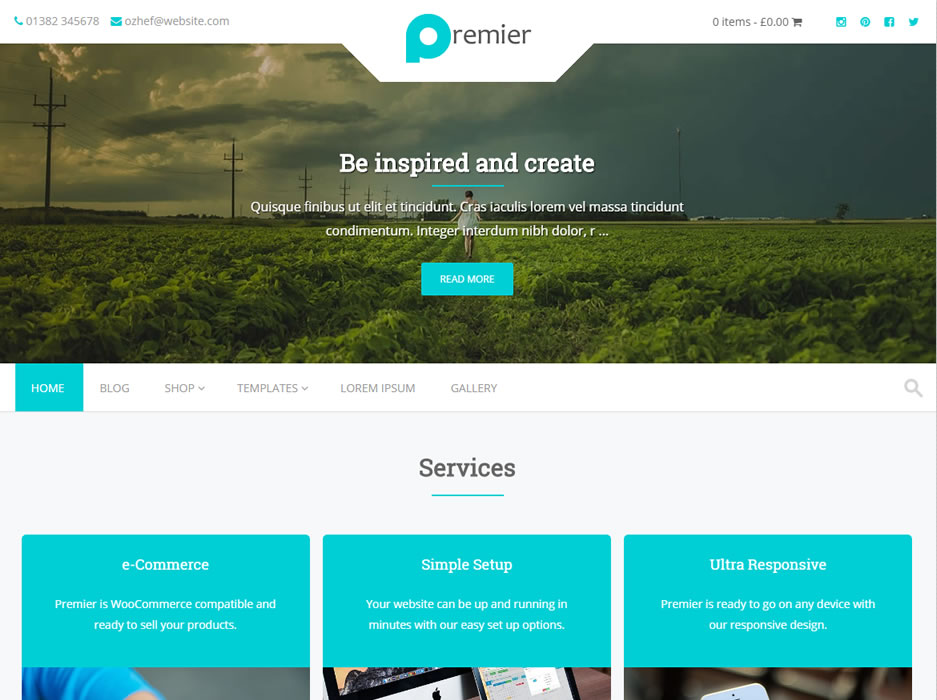
انتقل إلى Appearance في لوحة Dashboard وحدد تخصيص. لعرض صفحتك الرئيسية كصفحة رئيسية افتراضية للعرض التوضيحي ، تأكد من أنها صفحة ثابتة وحدد هذا الخيار. بعد النقر فوق نشر ، سترى عرضًا توضيحيًا لموضوعك الذي يظهر تمامًا كما ظهر في المعاينة. إنه لمن دواعي سروري أن أرى النتائج.
يمكنك إنشاء سمة موقع ويب تم إعدادها بالفعل من خلال النظر في معاينة العرض التوضيحي (محتوى تجريبي لموقع الويب). عندما تفتح عرضًا توضيحيًا ، سترى الصفحة الرئيسية للمطور. ماذا يحدث عند تثبيت موضوع WordPress؟ Orange هو موقع ويب مستجيب ومحسّن بنسبة 100٪ ويعمل عبر جميع الأجهزة المحمولة. Elementor BeClinic هو موضوع وورد طبي متعدد الاستخدامات. في الماضي ، أثبتت Black Friday أنها طريقة رائعة لتحقيق أقصى استفادة من موقع الويب الخاص بك. Tripspot هي أداة ممتازة لتنظيم وإدارة مشروع متعلق بالسفر والسياحة.
تعد كل من Monstroid2 و Remi و Hazel خيارات جيدة لموقع ويب خاص بمحفظة أو موقع ويب تجاري. نحن قادرون على أي شيء ، وليس لدينا قيود على الإبداع لأننا نستخدم التحرير في الوقت الفعلي ، ونجعله سهل الاستخدام ، ومجانيًا ومفتوح المصدر. يمكنك مواكبة برنامجك من خلال تحديثات مدى الحياة ودعم على مدار الساعة طوال أيام الأسبوع. يمكنك الوصول إلى الوثائق عبر الإنترنت والدعم على مدار الساعة إذا حدث خطأ في النظام. ليس من الضروري أن يكون لديك معرفة فنية من أجل إنشاء موقع ويب احترافي ؛ فقط بضع نقرات ستجعل موقعك يعمل. يشتمل المظهر على مجموعة من الصفحات الجميلة التي تم إنشاؤها مسبقًا من أجلك ، ولوحة إدارة قوية ، ومحتوى تجريبي ، ومكونات إضافية مميزة ، والعديد من الميزات الأخرى. يوضح العرض التوضيحي المباشر أدناه جميع مزايا هذا الموضوع.
كيف تجعل موقع الويب الخاص بك عرضًا توضيحيًا لـ WordPress
إذا كنت ترغب في عمل عرض توضيحي لـ WordPress لموقعك على الويب ، فهناك بعض الخطوات التي تحتاج إلى اتخاذها. الخطوة الأولى هي تثبيت أحدث إصدار من WordPress. ستحتاج إلى إدخال اسم المستخدم وكلمة المرور الخاصين بالمسؤول. عن طريق تحديد اسم المجال الذي تريده ، يمكنك بدء الموقع التجريبي. بمجرد اكتمال التثبيت ، ستتمكن من اختيار ما إذا كنت تريد استخدام المحتوى التجريبي أو استيراد موقعك الحالي. قبل أن تتمكن من تشغيل موقع WordPress الخاص بك وتشغيله ، يجب عليك أولاً إنشاء بعض المحتوى التجريبي. يمكن تحقيق ذلك بالذهاب إلى المظهر. يجب عليك أولاً تحديد السمة التي تريد حذفها من صفحة السمات. سيكون للسمات الآن نافذة منبثقة حيث يمكنك عرض التفاصيل. يمكن العثور على زر حذف في الركن الأيمن السفلي من الشاشة المنبثقة. سيُطلب منك بعد ذلك تأكيد رغبتك في إزالة المظهر. سيطلب منك WordPress حفظ ملفات السمة إذا أكدت أنك تريد حذفها. يمكنك القيام بذلك عن طريق النقر فوق الزر حفظ في منتصف النافذة المنبثقة. سيطلب WordPress الآن اسم ملف لملفات السمات. يجب عليك بعد ذلك إعطاء موقع الويب الخاص بك ملفات السمات. يجب عليك أولاً تصدير موقع WP (وهو ملف xml) قبل أن تتمكن من إنشاء موقع تجريبي لـ WordPress.
ما هو المحتوى التجريبي في قالب ووردبريس؟
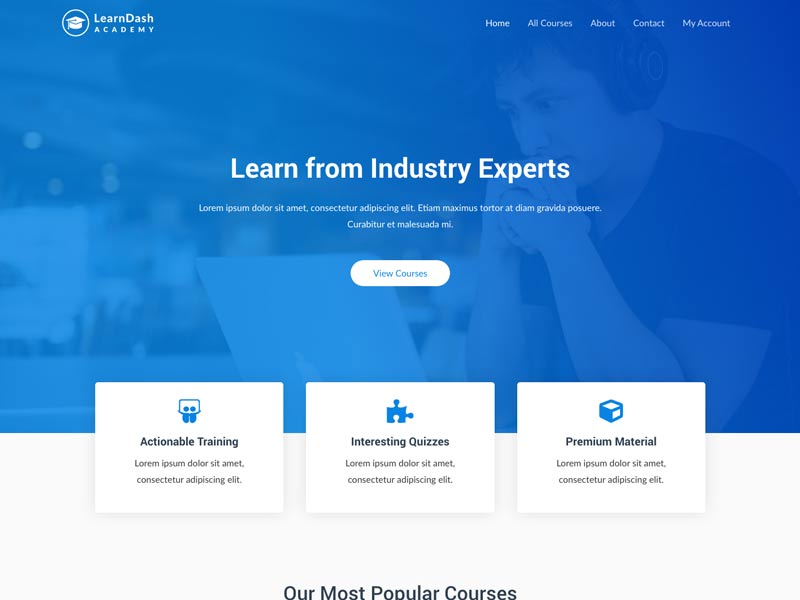
قالب WordPress عبارة عن مجموعة من الملفات التي تعمل معًا لإنتاج واجهة رسومية بتصميم موحد أساسي لمدونة الويب. يعدل النسق طريقة عرض الموقع ، دون تعديل البرنامج الأساسي. قد تتضمن السمات ملفات قوالب مخصصة وملفات صور (* .jpg و * .gif) وأوراق أنماط (* .css) وملفات PHP.
يمكنك الحصول على بعض المحتوى التجريبي لموقع WordPress الخاص بك عن طريق تحميله على ثلاث منصات مختلفة. للبدء ، يمكنك إنشاء بعض المنشورات والفئات والصفحات (القوالب) بسرعة. قم باستيراد محتوى تجريبي من ملفات XML إلى WordPress ، وأخيراً قم بتثبيت مكون إضافي يوفر محتوى تجريبي. يمكن استخدام WordPress لإضافة محتوى تجريبي بثلاث طرق مختلفة. تتمثل الخطوة الأولى في إنشاء ملف XML عادي ، والخطوة الثانية هي استخدام مكون إضافي لإنشاء محتوى نموذجي ، والخطوة الثالثة هي استخدام وثائق البرنامج المساعد. يجب أن تضع في اعتبارك أن تحميل ملف XML عادةً ما ينتج عنه بضعة أسطر من التعليمات البرمجية ، والتي قد تكون مفيدة إذا لم يكن موقع الويب الخاص بك يحتوي على محتوى حتى الآن. قد لا يكون الأسلوب الأفضل هو الأفضل ، حيث يجب مراعاة طبيعة موقع الويب وكمية البيانات التي يتطلبها. بشكل عام ، من الأفضل إنشاء المحتوى الخاص بك من أجل نقل موقع الويب الخاص بك إلى المستوى التالي.
يعد إنشاء محتوى تجريبي طريقة ممتازة لمعرفة كيفية القيام بذلك بشكل جيد. أولاً وقبل كل شيء ، يجب أن تكون رسالتك ذات صلة بالسوق المستهدف. الشرط الثاني هو أن يكون سهل الاستخدام والتعديل. أخيرًا ، يجب أن تكون جذابة بصريًا وسهلة الاستخدام.
من المهم أن تضع في اعتبارك أنك تستهدف الجمهور المناسب عند إنشاء محتوى تجريبي. إذا كنت تبيع منتجًا لأصحاب الأعمال ، فقد تقوم بتضمين صور المكاتب والإعدادات الأخرى المتعلقة بالعمل في المحتوى التجريبي الخاص بك. عندما تبيع منتجًا للمستهلكين ، يمكنك تضمين صور لأشخاص يستخدمونه في مواقف الحياة اليومية في المحتوى التجريبي الخاص بك.
بمجرد أن تكون لديك فكرة تقريبية عما تحتاجه لعرضك التوضيحي ، فقد حان الوقت لبدء إنشائه. يمكنك البدء بتحديد الموضوعات ذات الصلة بجمهورك المستهدف. قبل أن تبدأ ، قم بعمل قائمة بالموضوعات التي تريد التركيز عليها وابدأ في العصف الذهني.
بمجرد أن يكون لديك بعض الأفكار لكل موضوع ، فقد حان الوقت لوضع اللمسات الأخيرة عليه. الخطوة الأولى هي إنشاء مشاركات لكل موضوع. إذا قمت بإنشاء محتوى تجريبي لمنتج يساعد الشركات على تتبع تواجدها عبر الإنترنت ، على سبيل المثال ، يمكنك كتابة منشور حول كيفية إنشاء مدونة أساسية باستخدام هذا المنتج.
عندما تنتهي من كتابة منشوراتك ، يمكنك الآن وضع المحتوى على موقع الويب الخاص بك. للبدء ، يجب عليك أولاً استيراد البيانات التجريبية إلى موقع الويب الخاص بك. لإبراز كل منشور ، قم بتخصيص شكله وطابعه باستخدام السمات المتوفرة.
بمجرد الانتهاء من المنشورات ، حان الوقت لإضافة محتوى إلى موقع الويب الخاص بك.
أخيرًا ، يمكنك اختبار المحتوى. أضف بعض التعليقات إلى بعض المنشورات لمعرفة مدى نجاحها. ربما تكون قد أعددت المحتوى التجريبي الخاص بك ؛ حان الوقت الآن لبدء نشره.

كيفية إضافة محتوى وهمي إلى موقع WordPress الخاص بك
ستظهر نافذة Import Dummy Content بمجرد تنشيط البرنامج المساعد. بعد تحديد المحتوى الذي تريد استيراده ، انقر فوق "موافق". من خلال استيراد المحتوى الوهمي ، سيعمل موقع WordPress الخاص بك الآن بشكل صحيح. يعد إنشاء المحتوى الوهمي وتحريره طريقة بسيطة ومريحة لتعلم WordPress. يتيح لك المكون الإضافي WordPress Importer إضافة المحتوى بسرعة إلى موقع WordPress ، فقط عن طريق تنزيله وتثبيته.
كيفية إنشاء محتوى تجريبي ووردبريس
تعد إضافة محتوى تجريبي إلى WordPress طريقة رائعة لبدء استخدام سمة أو مكون إضافي جديد . يمكن أن يساعدك في التعرف على كيفية عمل السمة أو المكون الإضافي وكيف يمكن تخصيصها لتناسب احتياجاتك. لإضافة محتوى تجريبي إلى WordPress ، تحتاج أولاً إلى تثبيت السمة أو المكون الإضافي الذي تريد استخدامه. بمجرد تثبيت السمة أو المكون الإضافي ، ستحتاج إلى تنشيطه. بمجرد تنشيط السمة أو المكون الإضافي ، يمكنك النقر فوق الارتباط "إضافة جديد" في الشريط الجانبي الأيسر. من هنا ، يمكنك النقر فوق الزر "تحميل الموضوع" أو "تحميل البرنامج المساعد". بمجرد النقر فوق الزر "تحميل الموضوع" أو "تحميل البرنامج المساعد" ، سيتم نقلك إلى الشاشة التالية حيث يمكنك تحديد الملف الذي يحتوي على المحتوى التجريبي. بمجرد تحديد الملف ، يمكنك النقر فوق الزر "التثبيت الآن". بعد تثبيت المحتوى التجريبي ، ستحتاج إلى تنشيطه. يمكنك القيام بذلك عن طريق الانتقال إلى علامة التبويب "المظهر" في الشريط الجانبي الأيسر والنقر على رابط "السمات" أو "المكونات الإضافية". بمجرد تنشيط السمة أو المكون الإضافي ، يمكنك البدء في إضافة المحتوى الخاص بك إلى موقع WordPress الخاص بك.
عندما تقوم بتنشيط سمة ، ستتمكن من إضافة عرض توضيحي للصفحة الرئيسية كجزء من تثبيت السمة الخاصة بك. يسمح لك المحتوى التجريبي بتخصيص النص والصور في السمة أثناء عرض جميع ميزاته. إذا كان موقعك مدعومًا من WordPress ، فيمكنك إنشاء سمة لا تعتمد على WordPress بعد.
إذا كان لديك بالفعل موقع WordPress ، فيمكنك استيراده إلى حسابك الجديد أيضًا. للقيام بذلك ، انتقل إلى "الإعدادات". أدخل عنوان موقعك في حقل "عنوان الموقع". ثم اختر "استيراد". سيسمح لك هذا باختيار المنشورات والصفحات المراد استيرادها.
WordPress هو نظام إدارة محتوى (CMS) يُستخدم على نطاق واسع لإنشاء مواقع الويب وإدارتها. يمكنك إعداده على موقع الويب الخاص بك أو على مجال منفصل واستخدامه في وقت فراغك. يمكن أيضًا إنشاء موقع تجريبي عن طريق تثبيت موقع منفصل في مجلد مختلف ، ويمكن أيضًا استيراد موقع موجود.
كيفية تثبيت محتوى العرض التوضيحي WordPress Themeforest
إذا كنت ترغب في تثبيت المحتوى التجريبي لموضوع WordPress من ThemeForest ، فإن العملية بسيطة للغاية. أولاً ، ستحتاج إلى تنزيل ملف Theme Zip من ThemeForest. بعد ذلك ، ستحتاج إلى فك ضغط هذا الملف وتحميل السمة إلى موقع WordPress الخاص بك. بمجرد تحميل الموضوع ، ستحتاج إلى تنشيطه. بعد تنشيط السمة ، يمكنك بعد ذلك تثبيت المحتوى التجريبي. للقيام بذلك ، ستحتاج إلى الانتقال إلى علامة التبويب "المظهر" في لوحة إدارة WordPress والنقر فوق الزر " تثبيت المحتوى التجريبي ". سيؤدي هذا إلى تثبيت كل المحتوى التجريبي للموضوع.
إنه ليس سهل الاستخدام فحسب ، ولكنه يوفر أيضًا عددًا كبيرًا من خيارات التصميم. سنوضح لك مدى سهولة تثبيت سمة WordPress جديدة من ThemeForest في هذه المقالة. عند تثبيت سمة ، من المحتمل أن تواجه عددًا من المشكلات الشائعة. إذا علقت على شاشة بيضاء من الموت أثناء محاولة تثبيت المظهر الخاص بك ، فأنت على الأرجح بحاجة إلى إجراء تغيير على الخادم الخاص بك. في معظم الحالات ، يكون سبب هذا الخطأ هو أن حد ذاكرة الخادم الخاص بك إلى PHP منخفض جدًا. لا يوجد سبب للقلق إذا كنت تستخدم مضيف WordPress مُدار. إذا كنت تقوم بالتثبيت عبر FTP ، فيجب عليك فقط تضمين ملف السمة مع الخادم الخاص بك.
تحقق لمعرفة ما إذا كنت قد قمت بفك ضغط التنزيل الخاص بك. يُرجى التحقق جيدًا من أن مجلد السمات فقط هو المجلد الصحيح المراد تحميله. ربما تكون قد قمت بتنزيل عناصر أخرى أيضًا ، مثل السمة بالإضافة إلى المستندات. يجب إنشاء EnvatoAPI حتى يعمل الملحق. قد يكون هناك سببان لعدم التحقق من صحة الرمز المميز الخاص بك. لن تعمل جميع الرموز الموجودة في لوحة معلومات Themeforest بعد الآن ، بما في ذلك رقم فاتورة الشراء أو ترخيص السمة أو أي رمز آخر قد يكون لديك. الاحتمال الآخر هو أنك لم تتحقق من جميع الأذونات اللازمة عند إنشاء التعليمات البرمجية الخاصة بك.
قم بتثبيت موضوع WordPress من Githu
إذا تم تنزيل المظهر الخاص بك من موقع ويب تابع لجهة خارجية ، مثل GitHub ، فستحتاج إلى استخراج الملفات قبل بدء السمة. يمكن تحقيق ذلك باستخدام برنامج مثل 7-Zip. بعد استخراج الملفات ، ستحتاج إلى نقلها إلى مجلد WP-content / theme. يجب عليك بعد ذلك تسجيل الدخول إلى مسؤول WordPress لتنشيط السمة.
